

|
|
| 他の人の意見を聞きたいときは、アンケートを行います。 選択肢を工夫したり、自由に意見を書き込める欄を作ったりして、アンケートを作ってみましょう。 | ||
| 1. コマンドバーの  アイコンをクリックします。 アンケートを作る画面になります。 アイコンをクリックします。 アンケートを作る画面になります。 |
||
| 2. 題名を入力し、画面右側で、聞きたい内容と相手を入力します。 |
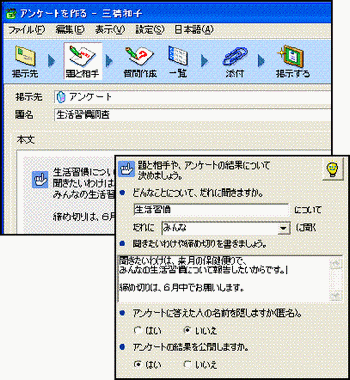 |
|
| 3. コマンドバーの  アイコンをクリックし、答え方を選んで、[OK]ボタンをクリックします。 アイコンをクリックし、答え方を選んで、[OK]ボタンをクリックします。 |
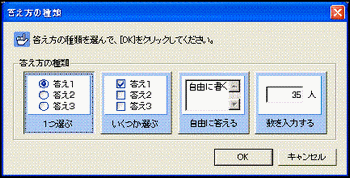 |
|
| 4. [質問]に聞きたいことを具体的に入力します。 答えを選択肢から選ぶようにする場合は、選択肢も作ります。 ※選択肢を増やしたり減らしたりしたいときは  ボタンや ボタンや ボタンをクリックします。 ボタンをクリックします。 |
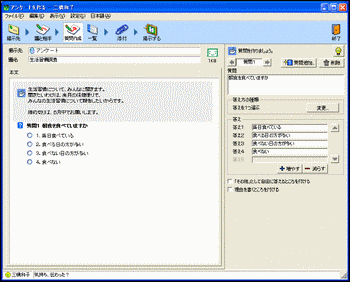 |
|
| 5. 質問を追加するときは、  ボタンをクリックします。 ボタンをクリックします。 |
||
| 6. コマンドバーの  アイコンをクリックし、表示された「こころの認証」の内容を確認します。
できている個所をチェックして、[OK]ボタンをクリックします。 アイコンをクリックし、表示された「こころの認証」の内容を確認します。
できている個所をチェックして、[OK]ボタンをクリックします。 |
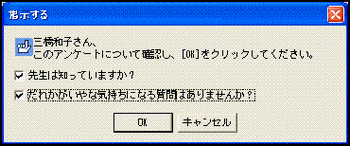 |
|
|
★アンケートをまとめる★ アンケートの答えが集まったら、締め切ってまとめます。アンケートの回収や集計は自動化されているので、結果からわかることを書き込むだけで簡単にアンケートのまとめを発表できます。 |
||
|
・操作 1.つたわるねっとTeen's@フレンドのガイドメニューで 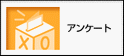 アイコンをクリックします。 アイコンをクリックします。2.締め切りたいアンケートを選びます。 3.コマンドバーの  アイコンをクリックし、メッセージが表示されたら[はい]をクリックします。 「アンケートまとめ中」と表示されます。 アイコンをクリックし、メッセージが表示されたら[はい]をクリックします。 「アンケートまとめ中」と表示されます。4.[アンケートのまとめ]に、アンケートでわかったことなどを書き込みます。 5. 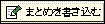 ボタンをクリックし、メッセージが表示されたら[はい]をクリックします。 ボタンをクリックし、メッセージが表示されたら[はい]をクリックします。 |
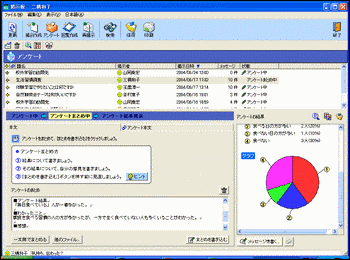 |
|
|
★他のアプリケーションでアンケート結果を利用するには?★ |
||
 アンケート結果のグラフを絵のデータにしてコピーします。 グラフを他のアプリケーションに貼り付けて使うことができます。  アンケートの結果をCSV形式で保存することができます。 表計算ソフトで本格的に集計したい時に使います。 人数はもちろん、「誰が何番目に何を選んだのか」という情報も保存されます。 |
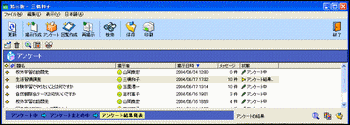 |
|